Configurar Venda Sem Endereço na Stripe
Se você vende um produto digital ou não necessita do endereço do comprador, pode remover essa etapa do Checkout Guru com Stripe.
Entre em contato via chat com o time da Stripe para solicitar a ativação do processamento de vendas com endereço padrão para checkouts sem endereço.
Nessa página:
Passo 1: Cadastrar endereço padrão
Passo 2: Ocultar campos de endereço no Checkout Guru
Antes de começar, você precisa…
Processamento de vendas com endereço padrão ativado na sua conta Stripe.
Ter uma integração ativa com a Stripe na sua conta Guru.
Ser usuário administrador ou ter permissão para executar as ações a seguir.
Passo 1: Cadastrar endereço padrão
Nessa etapa, você vai informar um endereço padrão para vendas sem endereço com boleto bancário.
Etapas:
1 - Acesse o admin do Guru com seu usuário e senha.
2 - Clique em Configurações > Integrações > Checkout Guru > Stripe

3 - Nas configurações da Stripe, clique na aba “Venda sem endereço”
4 - Mude o botão para a posição ligado se deseja permitir Vendas Sem Endereço.


5 - Informe o endereço padrão que será usado nas vendas com boleto.
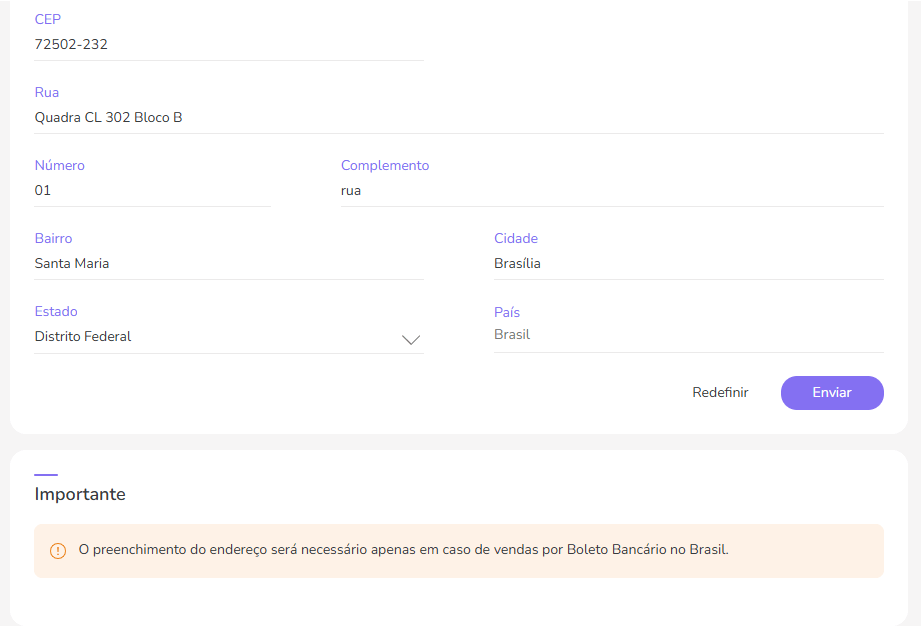
Você deve informar o mesmo endereço do seu cadastro na Stripe.
6 - Clique em Enviar.
Passo 2: Ocultar campos de endereço no Checkout Guru
Nessa etapa, você vai acessar a configuração do produto ou oferta desejada e ocultar os campos de endereço no Checkout Guru.
Consulte o tutorial completo:
Ocultar campos de endereço no checkout
